随着手机录屏游戏软件的普及和电脑录屏PPT讲解的流行,越来越多的人开始对如何在录屏的同时展示自己的脸感兴趣,这种需求的出现源于人们对交流的渴望,希望通过露脸的方式与观众建立更直接的连接。如何在录屏过程中巧妙地展示自己的面容成为了许多人关注的焦点。本文将从手机录屏游戏软件和电脑录屏PPT讲解两个方面,探讨如何实现在录屏中展示脸部的方法。
电脑录屏ppt讲解怎么露脸的方法
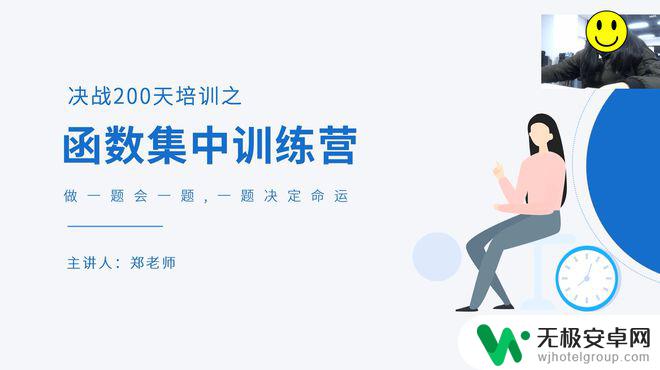
录制准备:
Windows电脑
USB接口摄像头

1.首先先将USB接口摄像头连接到电脑。
2.电脑打开课程PPT,再打开EV录屏软件。
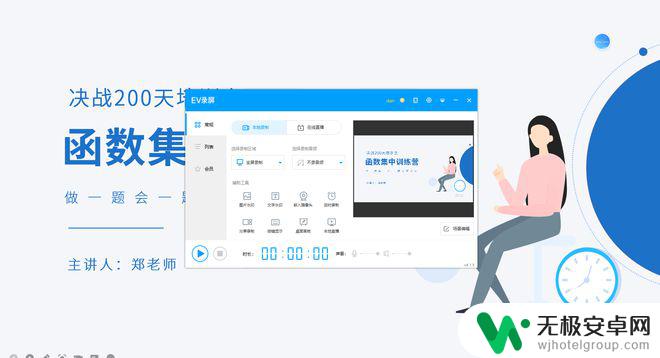
3.嵌入摄像头。
①点击【嵌入摄像头】。
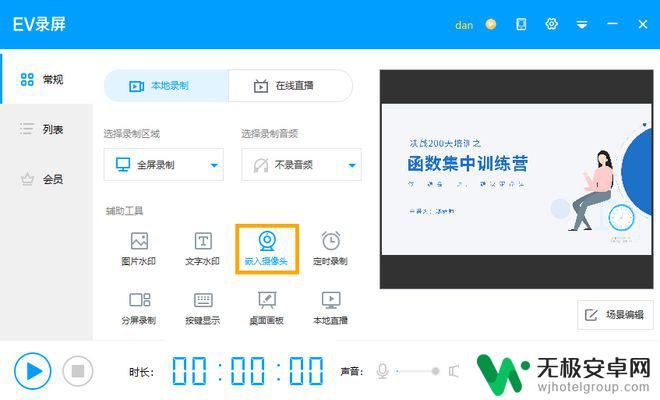
②选择摄像头,调整分辨率后点击添加。
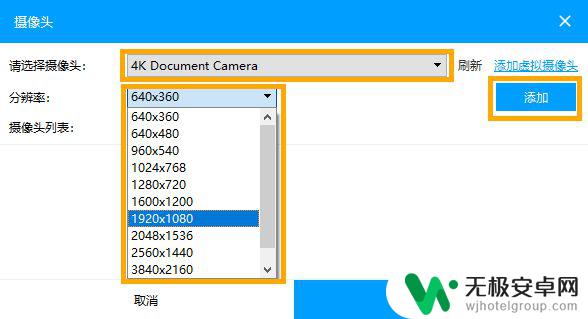
③在摄像头列表中勾选,点击确定。

④嵌入摄像头成功,可以按住黄点拖动,调节摄像头大小。
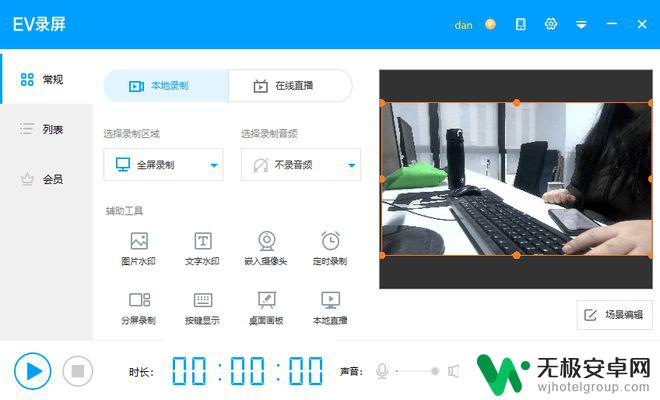
5.回到EV录屏主页面,选择录制区域。可以选择全屏录制或选区录制。
全屏录制:录制电脑桌面所有内容
选区录制:录制选区画面
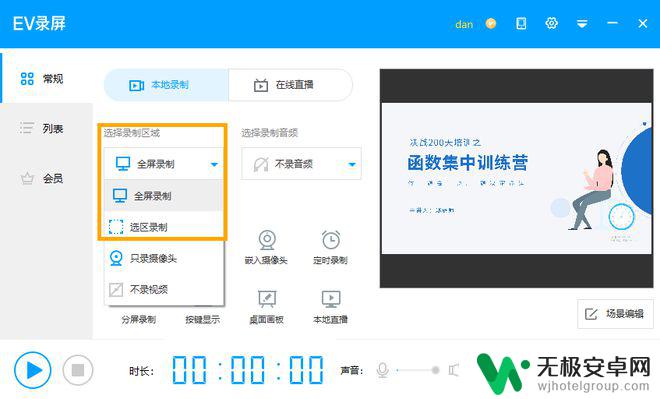
6.选择录制音频,如果需要录制说话声音,需要选择【麦和系统声音】。
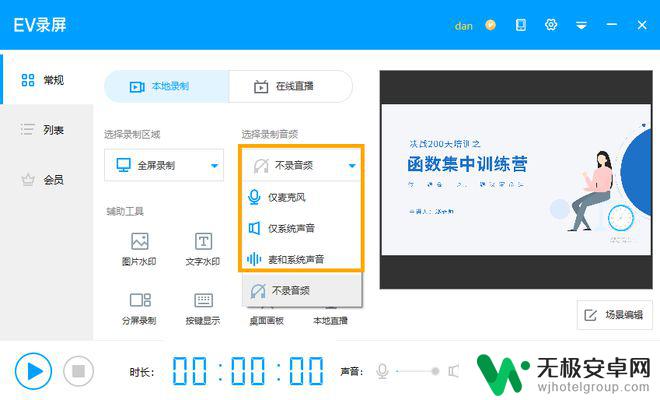
7.设置完成后,点击【开始录制】按钮。
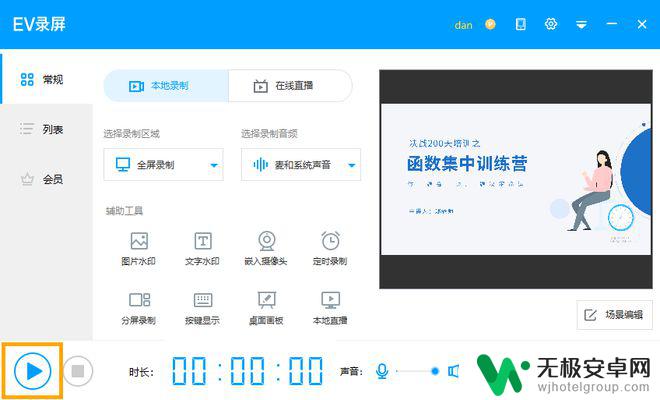
除了用普通模式进行录制,EV录屏还支持分屏录制。
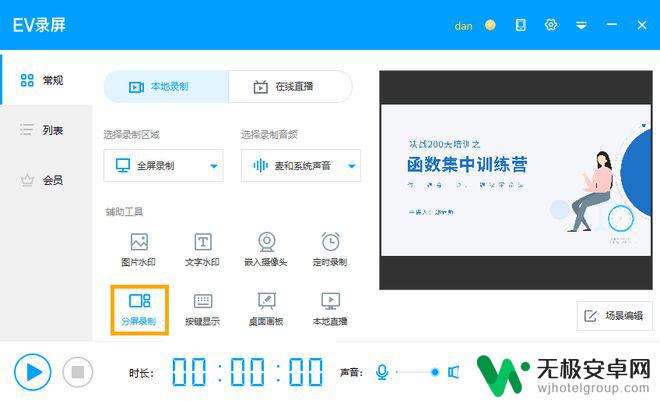
在分屏录制下不仅可以同时录制PPT与摄像头,还可以添加背景图与文字或图片水印。这样制作出的微课就更加精美与完善啦。
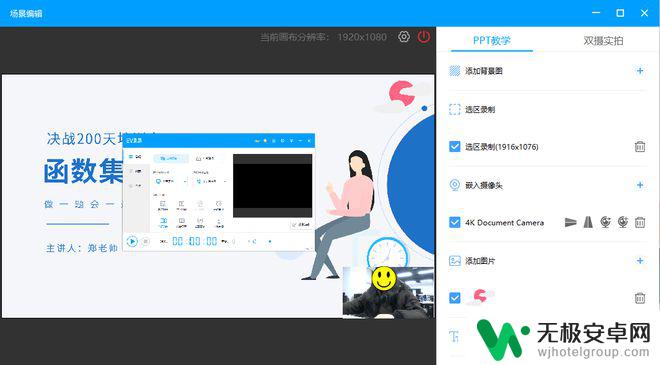
电脑录屏ppt讲解怎么露脸?可以使用EV录屏的嵌入摄像头或者分屏录制功能。完全满足微课制作需要。需要制作微课的老师,一定不能错过EV录屏这款好用的电脑录屏软件。
以上就是手机录屏游戏软件的全部内容,对于不熟悉的用户,可以根据小编的步骤来操作,希望这些信息能够帮助到大家。










